Eye-Fi Connect X2 でアドホックモードが使えないからなんとかする(前篇)
追記:バッファロー製のUSB無線アダプタの親機モード(ソフトウェアルータ)を使用する場合うまくいかないようです。私自身がWLI-UC-GNHPで試した結果、Eye-fi Connect X2 では、全く接続できませんでした。念のためお気を付けください。
追記2:Eye-fiのバージョンが上がって、バッファローでもできるようになりました。
ただしTAP-Win32のネットーワーク接続のプロパティから
□ネットワークの他のユーザーに、このコンピューターのインターネット接続をとおしての接続を許可する(N)にチェックを入れる必要があります。
ただし、Eye-fiを接続するのではなく、本来のソフトウェアルーターとし使う場合は機能しなくなってしまうので、通常の使い方をしたい場合はインターネット接続されているアダプタに対して上記設定を適用するようにしてください。

Eye-Fiって何?という人は、こちらがオフィシャルサイトなんで見てやってください。
- SDカード+無線LAN
- パソコンに自動でバックアップ
なんて謳い文句が並ぶものだから、てっきりアドホック(ad hoc)モードでパソコンにガンガンデータ転送してくれるものとばかり思っていたら・・・。残念wそれができるのはPro X2だけなんだぴょんwという罠にまんまと引っかかってしまいました。
毎回よく確認しないで、勢いだけでポチるからこういうことになるんだと小一時間ぐらい後悔するわけですが、こればっかりはどうにも治らないようですorz
もちろん公式のFAQにも書いてあります。http://www.eyefi.jp/support/faq/does-the-eye-fi-card-support-ad-hoc-wi-fi-2/
Eye-Fi X2シリーズでアドホックモードができるのはProだけで、それ以外のEye-Fiでリアルタイムにパソコンに撮影データを飛ばすには無線LANルータが必要・・・という事。

↑本体。セットアッププログラムがSDカード内に入っているのでそこからインストールできる。公式HPからダウンロード出来るので、フォーマット余裕。

↑カードリーダ。親切と取るか、こんなもの要らないからその分安くしろと取るか・・・。
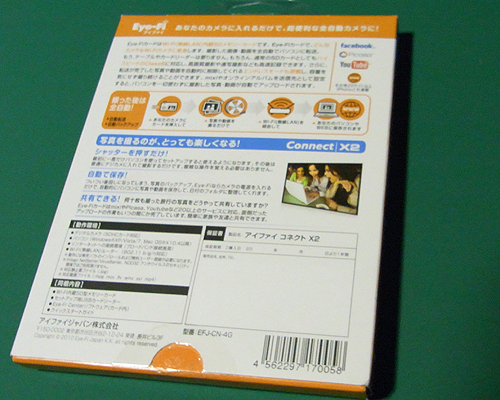
パッケージ裏面。
蛇足ですが、撮ったその場でPCで画像を確認できるってすごく便利で
- いちいちSDカードを抜き差ししたりUSBで接続する手間が省ける。
- デジカメの液晶で確認できないような細かい撮影ミスでもチェックできる。
- リアルタイムでバックアップがとれているので、デジカメやメディアの破損に対処できる。
・・・と、ざっと挙げただけでもカメラマンにとっては福音のようなものばかり。もちろんEye-Fi以外にも、これを実現するカメラや純正オプションなんかもあるわけですが、選択肢があまりない上にすごく高価だったりするのです。
偉そうなことばかり言ってる割に、このブログの写真は悲惨でアレですが・・・多分やる気が反映しているものと思われますw
そんなこんなでこのEye-Fiに飛びついたわけですが、無線LANルータを持ち歩くというのは気が引けますし、この為だけに無線LANルータを購入するのもなんだかなーという感じは否めません。
そこで、アクセスポイントモード(無線LANルータモード)を持つUSBの無線LANアダプタを活用してみようと思い立ちました。これなら無線LANルータよりも遥かに小型で持ち運びに困らないし、IEEE 802.11nに対応していものが1500円ぐらいで買えますが・・・

↑今回は手元にあったコレを使ってみようと思います。
コレガのCG-WLUSBNM。もともとはxlink kaiでモンハン2ndGをするために購入したのですが、4人でプレイするとサーバーから切断されてしまう(3人ならOKw)なんとも切ないアダプタで、そのまま塩漬けになっていましたが、今回引っ張り出しました。Windows7に対応した新ドライバがHPからダウンロードできるようになっているので、そのドライバを使えばxlink kaiでも安定して動作するかもしませんが、この辺りは後日チェックしてみようと思います。
閑話休題。CG-WLUSBNMのドライバやユーティリティをインストール。CG-WLUSBNMのクライアントユーティリティからアクセスポイントモードにして、SSID名やセキュリティ関連の設定をします。
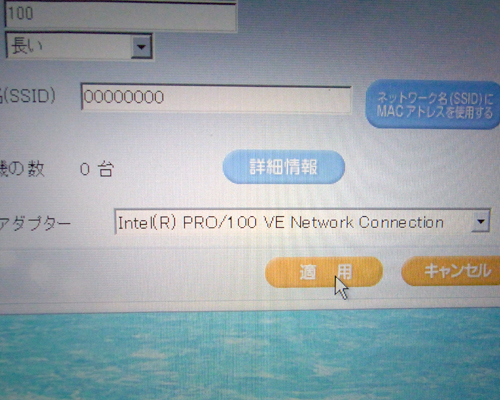
SSID適当w Intel PRO/100 VE・・・というのはブリッジ先のアダプタです。
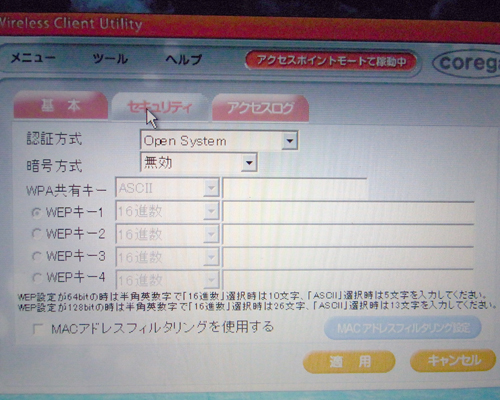
↑セキュリティなしでいいやw
CG-WLUSBNMのアクセスポイントモードの設定が終わったら、Eye-Fiの設定をします。
写真を撮影するのを忘れてしまいましたが、特殊な設定は必要ありません。無線LANの一覧から目的のSSIDを選択するだけで完了します。

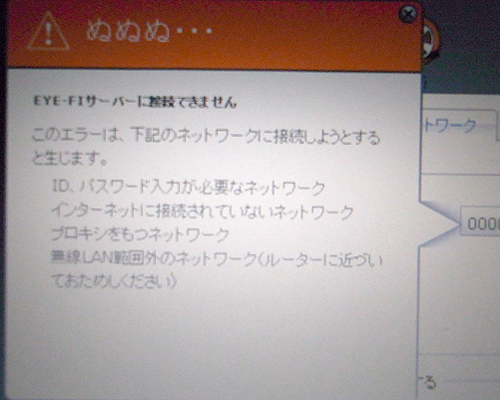
ただし、Eye-FiにSSIDなどの接続先情報を登録するときは、ネットに繋がっている状態で行わなければだめなようです。ネットに繋がっていない環境で設定しようとすると、上の写真のように失敗します。それにしてもEye-Fiのアプリが吐くメッセージはチョット変わっていますwこの他にも有りますが買った人だけのお楽しみという事にしましょうw
さて、すべて設定が終わったので、PCからEye-Fiを取り出してデジカメに装着し、おもむろに撮影してみました。

↑タスクバーのインジケータの上にアップロード中の画像とプログレスバーがポップアップします。電波の受信状況が良ければ1000万画素ファインモードの画像で2秒/1枚毎ぐらいで終わります。思っていたよりも全然早いので、おおー!と思う・・・かもw ただしこれは11nでの話で、54gではかなり速度が低下します。11nがお勧めです。
現場では無線・有線を問わずネットの接続環境があるとは限りませんから、今度はネットワークケーブルも抜いて無線LAN環境から切断した状態で試してみましょう。問題なく動くはずだと思っていましたが・・・・。
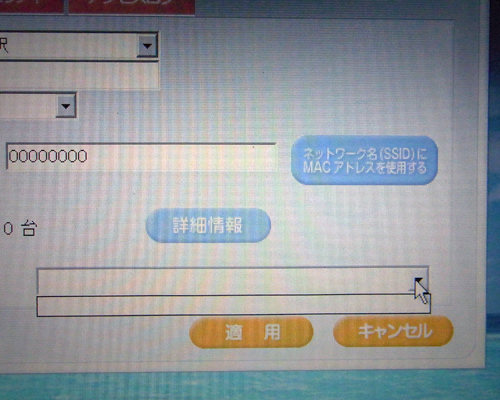
CG-WLUSBNMのクライアントユーティリティからブリッジ先のアダプタが見えなくなってしまいました。そして、先ほどまで軽快に転送出来ていたEye-FiもPCへアップロードが全く出来ません。ネットへの接続環境を元に戻すときちんと動きだしますが、これでは有線・無線LAN環境があるとは限らない現場や出先では使えません。
はてさて困った困った・・・後篇へ続く。